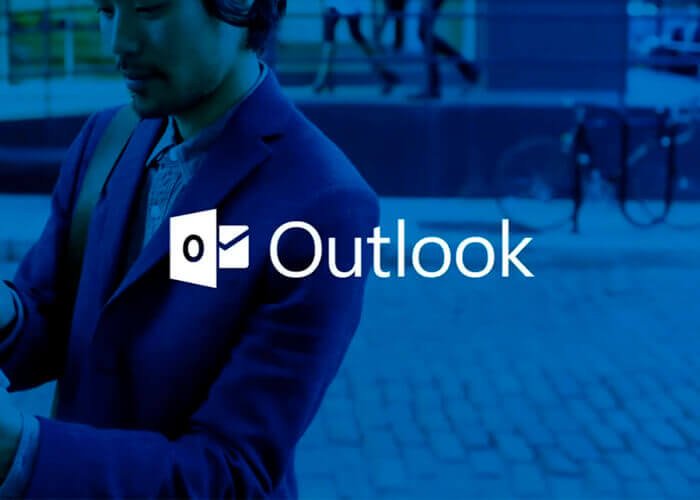La función de crear grupos para compartir conversaciones y archivos en outlook ya está disponible para trabajar con usuarios compartiendo contenido de manera organizada, así ya no habrá que buscar en la libreta de direcciones a cada contacto que necesitemos para una tarea, creando grupos habrán pequeños espacios dentro de la cuenta para dirigirnos a cada uno para una tarea específica como puede ser compartir mensajes y eventos sobre temas de estudio, trabajo o asuntos familiares, esto por citar un ejemplo ya que las posibilidades son muchas.
No hay que descargar nada ni hacer configuraciones en nuestra cuenta, esta función ya debe estar implementada en las cuentas de todos los usuarios de este servicio de correo electrónico y sobre su funcionamiento en realidad es bastante simple, lo explicamos a continuación.
Cómo crear grupos en Outlook
Para crear grupos en outlook solo hay que revisar en las últimas opciones del menú ubicado en la parte lateral de la interfaz, verás «grupos» que es justamente donde hay que hacer clic para revisar los que ya están creados o crear uno nuevo en «nuevo grupo», hay que darle un nombre y descripción la cual será visible para cada contacto que agregues, después de esto le das clic a «crear» y pasas a añadir contactos ingresando la dirección de correo electrónico de cada uno.

En el espacio creado para cada grupo verás botones en la parte superior para enviar mensajes los cuales llegarán a cada miembro del grupo, también podrás revisar cada archivo compartido con los miembros del grupo y crear eventos en el calendario, también visibles para los demás contactos. Otro detalle importante es que outlook crea automáticamente una dirección de correo para el grupo creado.
Cómo administrar grupos en Outlook
Los mensajes que se envían dentro del grupo los recibirás en tu bandeja principal, pero si la actividad es muy alta o tienes creados varios grupos, puede llegar a saturar un poco tu bandeja y confundir los mensajes con los que gestionas de manera individual con otros contactos, por esto es que es posible restringir estas notificaciones, para hacerlo solo ingresa al grupo y en el apartado de configuración verás esta opción de «seguir en la bandeja de entrada» que por defecto está habilitada, puedes desactivarla para no recibir mensajes, de ser este segundo caso solo es necesario ingresar al grupo para ver si hay mensajes nuevos.
También podrás editar el grupo ya sea en el nombre, contactos agregados, cambiar la foto y descripción, si lo consideras necesario puedes eliminar el grupo o abandonarlo, si optas por esto último tendrás que mandar una solicitud a alguno de sus miembros para volver a unirte.